Python安装和配置环境变量
一、Python的安装:

在网上找一个python的安装包,我找的python3.3.5。照着安装步骤一步一步进行安装,完成后,运行IDLE(PythonGUI),打开的命令行框出现类似如下内容则说明安装成功:
Python3.3.5(v3.3.5:62cf4e77f785,Mar92014,10:37:12)[MSCv.160032bit(Intel)]onwin32
Type"copyright","credits"or"license()"formoreinformation.
>>>
可以试试经典的helloworld,注意不同python版本的语法不同。
>>>print("Helloworld")
Helloworld
>>>
二、配置python环境变量
安装完Python后并不会自动配置环境变量。配置环境变量之前,在cmd命令行下运行python是无效的,为了方便将来安装其它python模块,需要配置一下环境变量。
配置方法:右键计算机--属性--高级--环境变量,在系统变量中找到PATH,编辑此变量,在最后加上python的安装目录。我的安装目录是D:\ProgramFiles\Python33,就在PATH变量最后加上“;D:\ProgramFiles\Python33”,注意每个路径之间要用英文分号;隔开。保存后打开cmd命令行试试:
C:\Users\Administrator>python-V
Python3.3.5
如果想要直接在cmd命令行下运行python文件,还需要配置PATHEXT变量,同样在刚才的位置找到PATHEXT系统变量,编辑它,在最后加上“;.PY;.PYM”即可,也要注意用英文分号隔开每个后缀名。
至此Python环境变量配置完毕,在cmd命令行直接输入python也可以编写python:
C:\Users\Administrator>python
Python3.3.5(v3.3.5:62cf4e77f785,Mar92014,10:37:12)[MSCv.160032bit(In
tel)]onwin32
Type"help","copyright","credits"or"license"formoreinformation.
>>>
以上内容为大家介绍了Python安装和配置环境变量,希望对大家有所帮助,如果想要了解更多Python相关知识,请关注IT培训机构:千锋教育。http://www.mobiletrain.org/

猜你喜欢LIKE
相关推荐HOT
更多>>
python怎么安装idle
开始->程序->Python2.*/3.*->IDLE(PythonGUI)如此就打开了PythonShell->File->Newwindow(Ctrl+N)就出现了python编辑器编写代码比如p...详情>>
2023-11-09 21:11:47
python工具包如何安装
python安装工具包的方式总结一下:1.、在spyder中安装:打开命令窗口:选择Tools下的“opencommandprompt”,输入:pipinstall安装包名字==版本...详情>>
2023-11-09 20:39:21
Python写完代码怎么用
python运行有两种方式,一种是在python交互式命令行下运行;另一种是使用文本编辑器,在命令行中直接运行。一、命令行与交互式命令行首先要搞清...详情>>
2023-11-09 16:31:06
Python怎么运行shell脚本
Python作为一门脚本语言,有时候需要与shell命令交互式使用,在Python中提供了很多的方法可以调用并执行shell脚本,本文介绍几个简单的方法。一...详情>>
2023-11-09 16:10:05
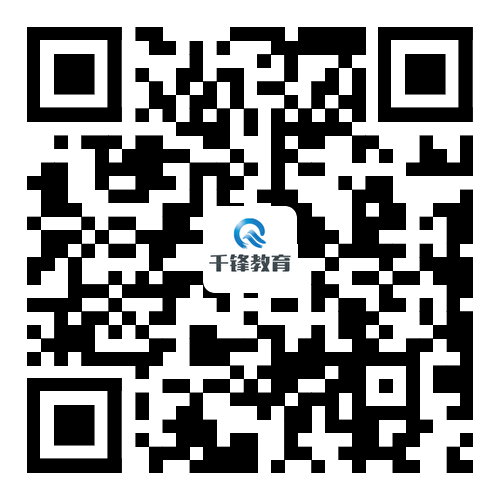






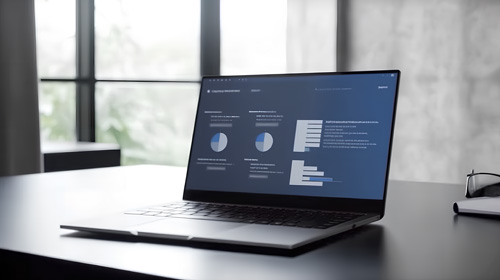


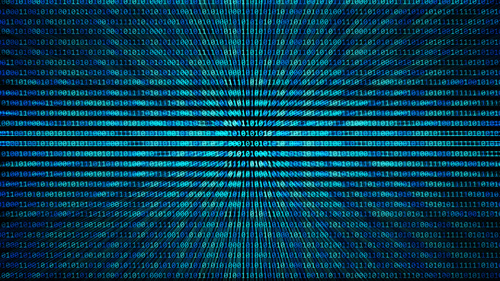








 京公网安备 11010802030320号
京公网安备 11010802030320号